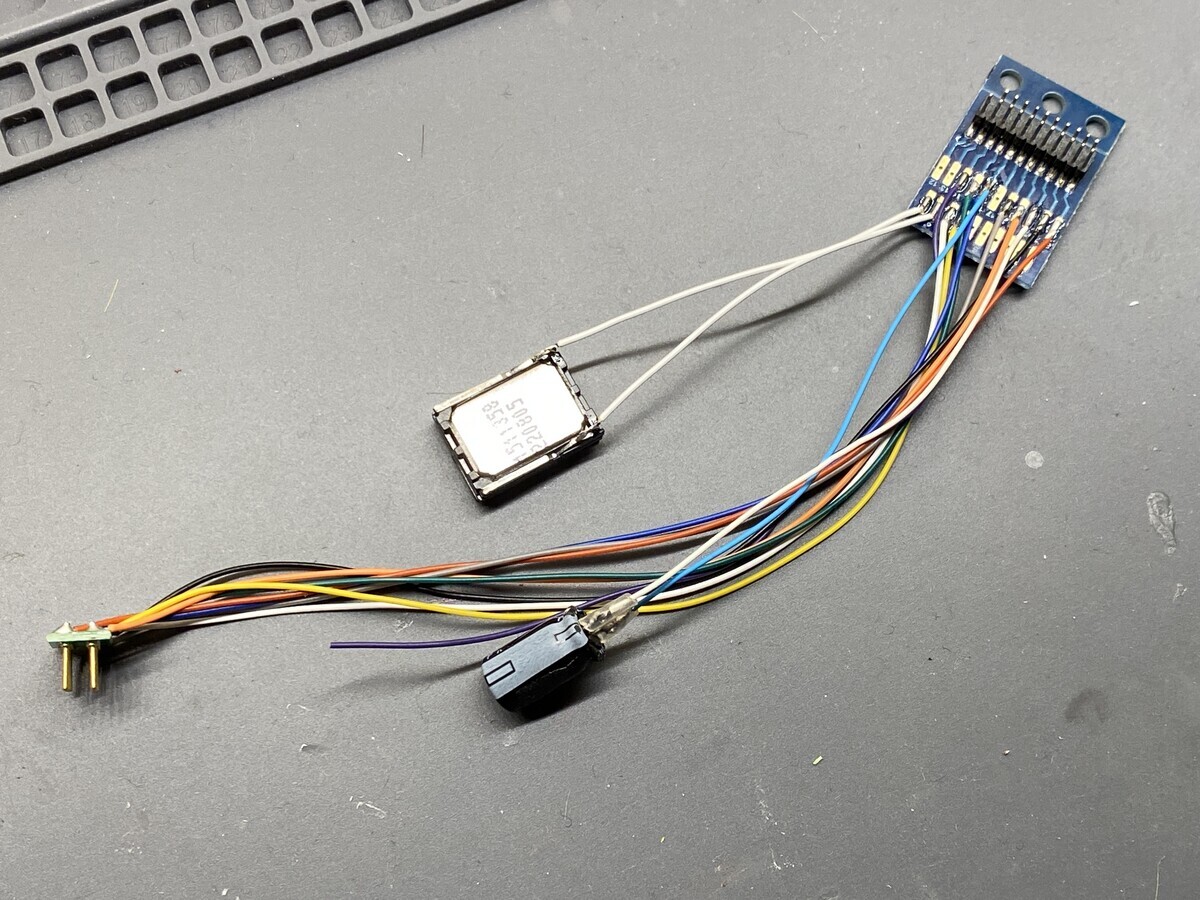前回の予告通り、今回はレイアウトに置くフィギュアについてのお話です。
フィギュアは列車のように動いたりはしませんが、レイアウトに動きを与え、物語まで空想できるような、命を吹き込むための欠かせない要素と思っています。これまでOOのメインレイアウトにも、Bachmann、PECO、Noch、Preiserあたりのそれっぽい塗装済みフィギュアを見繕って配置していました。






MODELU
OO9レイアウトはWalesのスレート運搬鉄道をテーマにしているので、同じくこの舞台に合うフィギュアを置いて命を吹き込んでみようと思います。
イギリスのMODELUは、そんな英国鉄道風景にふさわしいファインスケールのフィギュアを製造販売するメーカーです。すべてのフィギュアは3Dプリント製で、躍動感溢れるポージングと服のシワまで再現された精巧なモデリング、幅広い年代や情景をカバーする圧倒的なカタログは実に魅力的です。

メーカーの模型に合わせたLoco Specific Crewもあり、OO9レイアウトを走るKATO/PECOのSmall EnglandやBrake Van、BachmannのMainline Hunslet向けのフィギュアもラインナップされています。基本的に受注生産なので、品切れがないという点も助かります。しかも£75以上の注文でワールドワイドで送料無料!注文すると1週間ほどで発送され、Royal MailのInternational Trackedでやってきました。

CITADEL
さてMODELUのフィギュアがやってきたのはいいのですが、当然未塗装。この小さいフィギュアにどう塗装するか。筆塗りでの細かいパーツの塗り分けは、以前Signal Boxの内装を作ったときに経験していて、このときはタミヤのアクリル塗料を使いました。が、正直大変苦労した記憶があります。具体的には以下のような感じです。
- 塗料を薄めないと、塗りムラが出来て厚塗りになる。
- 塗料を薄めると伸びは良くなるが、塗料が流れやすくなり、細かい部分だけを塗るのが難しい。さらに乾燥にも時間がかかる。
- その中間を狙って適度な濃度にしても、塗料皿に取った塗料はどんどん乾燥するので、その都度濃度調整する必要がある。
- 筆も乾燥しがちで塗料が固まるので、その都度シンナーで洗う必要がある。
- 結果として、塗料やシンナーを想定以上に消費(浪費)してしまう。
- 重ね塗りもできなくはないが、同じく濃度調整を適切にしないと下の塗料が溶ける。
もちろん自分の技量のなさというところもあるのですが。ざっくり塗り分けならともかく、フィギュアのように複雑な形状の塗り分けを求められるとなると、精巧に出来たMODELUのフィギュアを台無しにしてしまうミライしか想像できません(^^;。
そこでフィギュアの筆塗りと言えば... かねてより試してみたかったCITADEL Colourを使ってみることにしました。Webで情報を集める限り、まさに上記に挙げたような問題がなく、非常に扱いよく見えます。ただそもそもWarhammerのフィギュアを塗るために開発された塗料で、BASE、LAYERなどの塗料の種類や、色に独特の名前づけがされているがゆえに、とっつきにくい印象があるのも事実。しかもお値段もそれなりにする(小瓶1色600円前後)ので、果たして鉄道模型のフィギュアに使えるようなもの(HO/OOスケールですら、本来想定するWarhammerのフィギュアよりだいぶ小さい)なのかしら?と半信半疑ながらも、まずはやってみようの精神でヨドバシでポチからスタートです!

Small Englandの運転士さんおふたりが最初のターゲット。
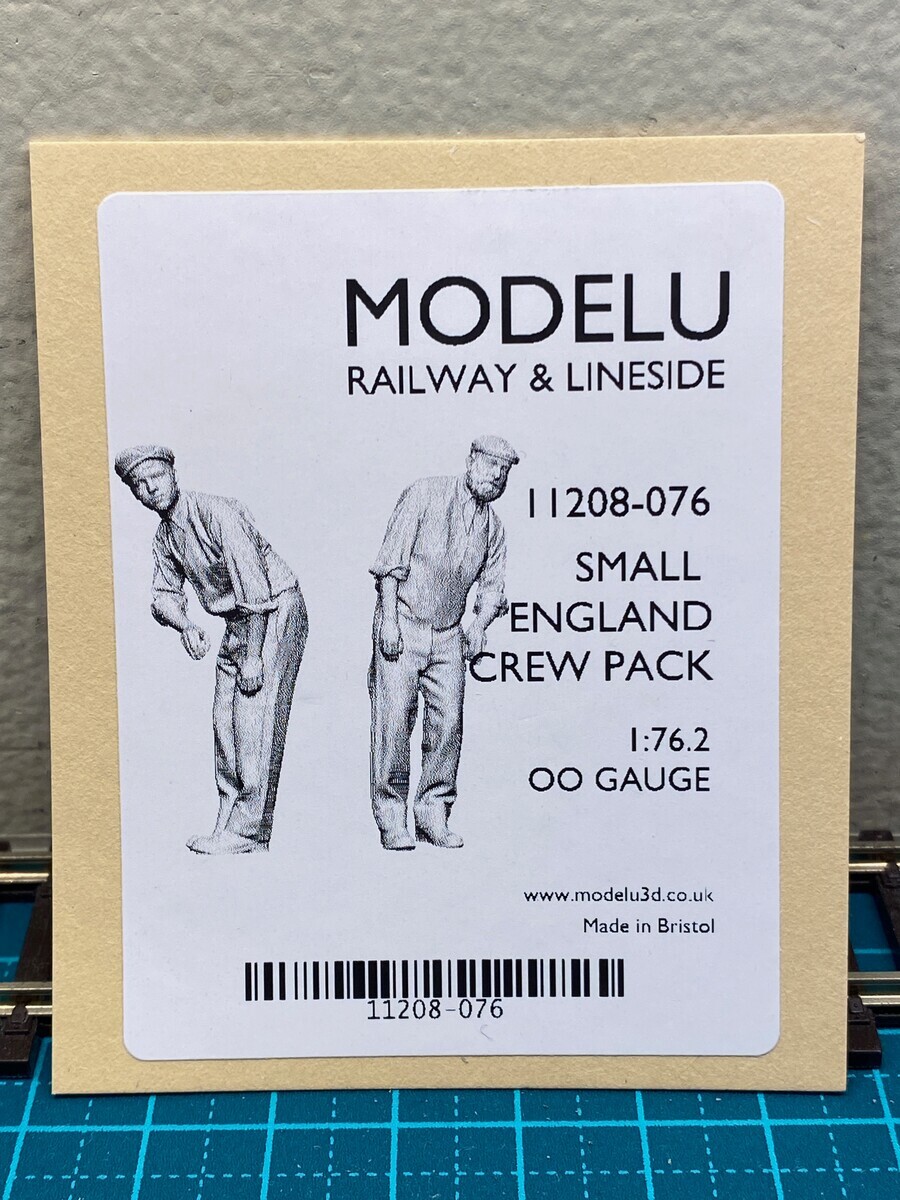
筆塗りをするにあたって、この小さいフィギュアを持ちやすく固定します。MODELUのフィギュアは3Dプリントなので、まず自立できるサポート材を残す形で切り出し、中性洗剤で洗ったあとに、ペットボトルのキャップの上に両面テープで固定してみました。塗装用持ち手のクリップでキャップを挟めば、ちょうど良い感じで作業できそうです。

塗装用の筆は、手持ちのタミヤのMODELING BRUSH PRO IIを使用。パレットは、ステンレストレイに水に浸したキッチンペーパーを敷き、その上にクッキングシートを載せて使いました。

まずはベース。フィギュアだとホワイトをベースにすること多いようですが、ホワイトのスプレーが売ってなかったので、ベーシックなCHAOS BLACKで。真っ黒人間に早変わりです。

やることはサフを吹くのとさほど変わらないのですが、乾燥が早〜い。サフなんかは最低でも30分は放置するところですが、CITADELの場合、5分も経てばもう大丈夫なんじゃ?と思えるぐらいのスピード感。
次にホワイトベースの代わりということで、CORAX WHITEを上半身に塗ってみます。2度塗りぐらいでほぼ下地は完全に隠蔽されました。こちらも乾燥が早い。2つのフィギュアで作業する場合、1つ目をやって、2つ目をやっている間に1つ目が乾いている感じで、効率よく途切れなく作業を続けることができます。一方でパレットに置いた塗料はというと、作業に支障がない程度に乾燥が遅く... これはいったいどういうマジックなのか!?

肌色。これが今回一番悩みました。Web上の記事をいろいろ調べた(参考(1)、参考(2))のですが、どれもしっくりこず、「別に肌の陰影とか見えないので、単純にホワイトベースにKISLEV FLESHを塗ってみればいいんじゃね?」と思ってやったのが下の写真。個人的には全然アリでした。暗くなりすぎず、薄くも濃くなりすぎずというところで、レイアウトに置くのには十分マッチしそうです。


あとは順番に帽子、髪の毛&ヒゲ、シャツ、ジャケット、ズボン、靴と塗っていきます。乾燥が早いので、塗り絵をするような感覚で気持ち良く作業できます。

細かい修正をするときには都度色を変える必要があるわけですが、水彩絵の具を使うように筆を水でしゃばしゃば洗って、ペーパータオルで水気を取るだけでOK。シンナーの匂いに悩まされることもなく、これからの夏の季節、エアコンを付けた部屋でも作業OKなのは助かりますね(^^)。
はみ出したり、手元を滑らせてあらぬところに色が付いちゃったという場合でも、乾燥したあとで重ね塗りをすれば、十分リカバーできます。


そんな感じで、塗り始めから2時間ほどで下記の状態まで来ました。参考に服装で使用した色を入れておきます。




残っていたサポート材を切り離し、Small Englandのキャブに据え付けます。ちょうどキャブから身を乗り出すようなポージングなので、キャブの床面ではなく手すり付近に固定してみました。ぴったりサイズなのがまた気持ちいいです。


早速レイアウトで走らせてみます。
運転士さんがやってきた! pic.twitter.com/1nsoaNlcZg
— じょばんに (@Giovanni_Ihatov) 2023年6月18日
人を乗せると急に世界が動き出す感じがしますね!
続いてスレート貨車に乗る人たちと、緩急車のデッキのひとも。

こちらも参考までに、服装で使用した色を載せておきます。

よい😍 pic.twitter.com/DSJc96IhDG
— じょばんに (@Giovanni_Ihatov) 2023年6月25日
ホハ5に乗せようとしたけど、頭が入らんかった😅 pic.twitter.com/mv2s6BlXGj
— じょばんに (@Giovanni_Ihatov) 2023年6月25日
MODELUのフィギュアの出来がよいのと、CITADELでの塗りの軽快さがあいまって、非常に楽しく作業できました。細かい塗装表現はまだまだできていないですが、MODELUのフィギュアをレイアウトに使う道筋がついたのは大きな収穫。フィギュアはまだあるので、塗り進めていこうと思います。